Heim >System-Tutorial >LINUX >Wie zeichnet man den Bildschirm in Ubuntu 16.04 auf? Tutorial zum Aufzeichnen von Desktop-Videos in Ubuntu
Wie zeichnet man den Bildschirm in Ubuntu 16.04 auf? Tutorial zum Aufzeichnen von Desktop-Videos in Ubuntu
- 王林nach vorne
- 2024-01-07 18:58:131336Durchsuche
Manchmal müssen wir in Ubuntu unser eigenes Desktop-Video aufnehmen und unsere Ergebnisse mit allen teilen. Die Details sind unten auf S.
dargestellt1. Klicken Sie mit der rechten Maustaste auf den Desktop und „Terminal öffnen“.
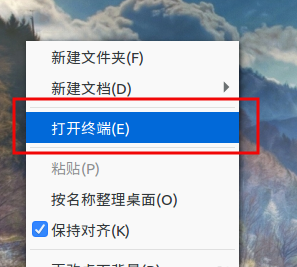
2. Installieren Sie die Kazam-Software.
$sudo apt-get install kazam
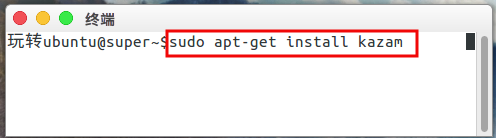
3. Öffnen Sie es nach der Installation. Lassen Sie uns sehen, dass die Benutzeroberfläche dieser Software sehr benutzerfreundlich und einfach ist.
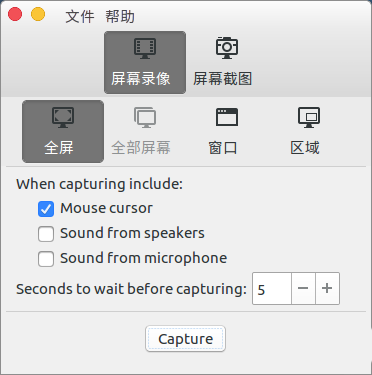
4. Zusätzlich zur Aufnahme können wir auch Screenshots machen, und Sie können auch Vollbild, Fenster oder Bereich für die Aufnahme auswählen.
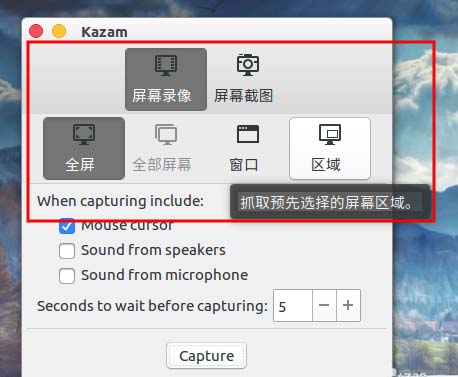
5. Wenn Sie den Ton vom Computer aufnehmen möchten, können Sie unten „Ton vom Lautsprecher“ ankreuzen und „Aufnahme“ auswählen, um die Aufnahme zu starten.
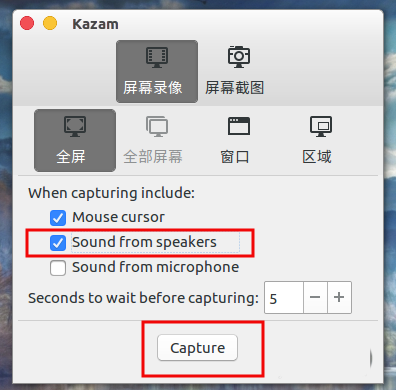
6. Nach der Aufnahme können Sie im oberen Bereich „Aufnahme beenden“ auswählen.
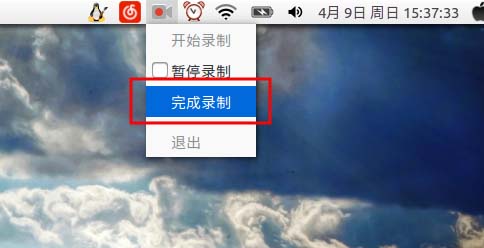
7. Wählen Sie dann im Popup-Fenster „Standardmäßig speichern“ und klicken Sie auf „Weiter“.
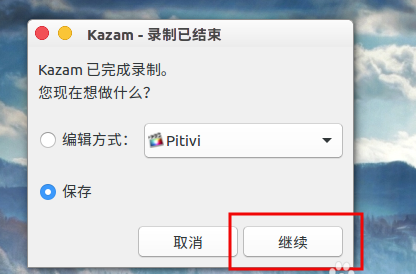
8. Wählen Sie den Standort aus, geben Sie den Namen ein und klicken Sie auf „Speichern“.
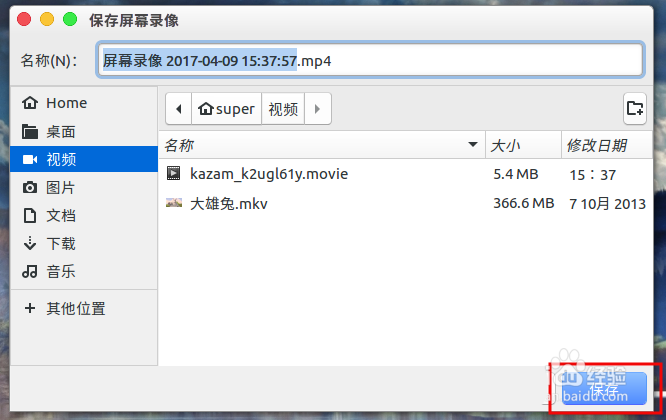
Verwandte Empfehlungen:
Wie mache ich einen Screenshot der Ubuntu-Anmeldeoberfläche?
Wie melde ich mich unter Ubuntu 16.04 remote beim Linux-System an?
Was soll ich tun, wenn sich neue Benutzer nicht im Ubuntu 15.04-System anmelden können?
Das obige ist der detaillierte Inhalt vonWie zeichnet man den Bildschirm in Ubuntu 16.04 auf? Tutorial zum Aufzeichnen von Desktop-Videos in Ubuntu. Für weitere Informationen folgen Sie bitte anderen verwandten Artikeln auf der PHP chinesischen Website!
In Verbindung stehende Artikel
Mehr sehen- Wie ändere ich den Remote-Desktop-Port?
- Was soll ich tun, wenn Ubuntu einen schwarzen Bildschirm einschaltet und nicht auf das System zugreifen kann?
- Was tun, wenn Win7 einen schwarzen Bildschirm hat und den Desktop nicht aufrufen kann?
- So installieren Sie den NVIDIA-Treiber auf Ubuntu
- In welchem Ordner befinden sich die Desktop-Dateien auf dem Laufwerk C?

